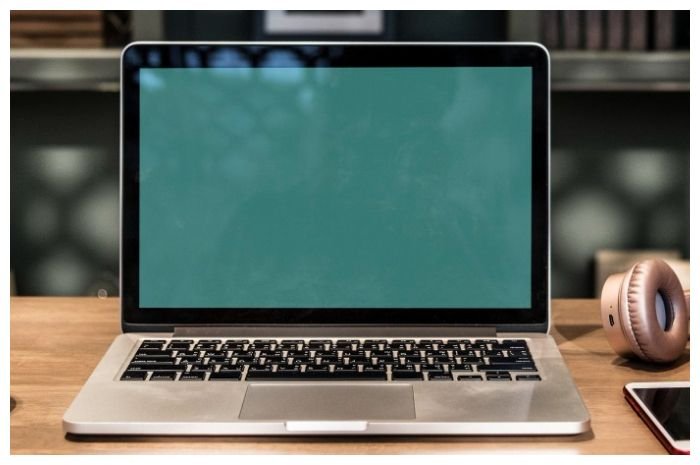OLENAS.ID – Cara membersihkan file sampah di laptop dapat dilakukan dengan mudah dan cepat. Dengan pembersihan, dipastikan laptop tidak akan lagi bekerja lambat atau biasa disebut dengan lemot.
OLENAS.ID – Cara membersihkan file sampah di laptop dapat dilakukan dengan mudah dan cepat. Dengan pembersihan, dipastikan laptop tidak akan lagi bekerja lambat atau biasa disebut dengan lemot.
Laptop, sudah menjadi salah satu gadget yang diperlukan untuk kebutuhan sehari-hari, baik untuk kuliah, kerja, sekolah atau sekadar memenuhi kebutuhan hiburan. Namun, tidak jarang laptop menjadi lemot, setelah digunakan dalam waktu lama.
hal itu bisa terjadi karena banyaknta file sampah, yang harus dibersihkan. File yang bisa mempengaruhi kinerja laptop, karena jika menumpuk, laptop akan bekerja melambat.
Baca Juga: Sarana Transportasi di Yogyakarta ini Menjadi yang Paling Digemari Wisatawan
Dampaknya kinerjanya menjadi terganggu. Untuk menghindari hal tersebut, sebaiknya secara rutin file sampah di laptop harus dibersihkan.
Berikut ini enam cara membersihkan file sampah di laptop yang dijamin bisa mencegah lemot, seperti dilansir dari akun Twitter @myskill_id.
1. Gunakan Windows + R
Langkah-langkah:
– Buka fitur Run di Windows dengan menekan tombol Windows + R.
– Ketik “temp”.
– Kemudian akan terbuka folder, hapus semua file yang ada.
– Jika sudah, tekan lagi Windows + R dan ketik %temp%.
– Hapus kembali semua file yang ada.
Baca Juga: Resep Membuat Nasi Kuning yang Cocok untuk Acara Ulang Tahun!
2. Gunakan Disk Cleanup
Langkah-langkah:
– Di bagian Search, cari Disk Cleanup.
– Pilih drive yang ingin Anda bersihkan dari sampah dan klik “OK”.
– Kemudian akan muncul semua file dan centang semua file yang perlu dihapus.
3. Melalui Recycle Bin
Langkah-langkah:
– Temukan aplikasi Recycle Bin di laptop Anda.
– Pilih file sampah yang ingin Anda hapus dan delete.
– Jika ingin segera menghapus semuanya, Anda dapat mengklik kanan ikon Recycle Bin dan pilih Empty Recycle Bin.
Baca Juga: Laskar Kalinyamat Fokus Derby Muria
4. Gunakan Command Promt
Langkah-Langkah:
– Cari cmd atau Command Promt di bagian Search.
– Klik kanan pada Command Prompt dan pilih Run as Administrator.
– Ketik del/q/f/s %temp%* dan tekan Enter.
– CMD akan menjalankan dan menghapus file-file sementara.
5. Melalui Storage Settings
Langkah-langkah:
– Search Storage Settings.
– Di sini Anda dapat menghapus file-file yang ada di Temporary Files.
6. Gunakan aplikasi eksternal
Selain menggunakan tools atau aplikasi yang sudah ada di laptop Anda, ada beberapa aplikasi tambahan yang bisa Anda gunakan untuk membersihkan sampah atau cache laptop anda, misalnya saja seperti CCleaner dan AVG Tune Up.